Genshin Impact de 2020 est un jeu de rôle fantastique d’action-aventure en monde ouvert qui a été reçu de manière extrêmement positive par les joueurs du monde entier. miHoYo a fait un travail formidable en développant et en publiant ce titre qui se porte toujours bien sur le marché. Eh bien, le problème de bégaiement, de décalage ou de blocage de Genshin Impact avec le gameplay et le lancement du jeu sur PC est devenu assez courant. Donc, rien à craindre.
Il convient également de mentionner que non seulement le démarrage du jeu, mais également la connexion aux serveurs de jeu et ses décalages peuvent affecter considérablement l’expérience de jeu. De tels problèmes peuvent vous déranger beaucoup pendant la connectivité du serveur en ligne ou pendant les sessions de jeu. Comme le jeu est devenu populaire depuis sa sortie, de plus en plus de joueurs actifs s’y lancent, ce qui peut être une autre raison derrière les retards ou les bégaiements avec le jeu sur l’ordinateur.

Contenu de la page
Correction : Genshin Impact bégaie, ralentit ou se bloque constamment
Bien que les jeux multijoueurs en ligne présentent plusieurs problèmes ou bogues que nous ne pouvons pas nier. Mais en parlant des décalages, des bégaiements, des chutes de fréquence d’images et d’autres problèmes, il y a quelques raisons potentielles applicables pour lesquelles vous devriez effectuer une contre-vérification complète. Tels que des conflits avec les optimisations plein écran, des problèmes avec les fichiers de jeu installés, un pilote graphique obsolète ou manquant, des processus en cours d’exécution en arrière-plan, des conflits avec des applications de superposition, une mémoire insuffisante, etc.
Heureusement, nous avons ici partagé quelques solutions de contournement possibles pour vous qui devraient beaucoup aider. Assurez-vous de suivre toutes les méthodes jusqu’à ce que le problème soit résolu pour vous. Alors, sans perdre plus de temps, sautons dedans.
1. Exécutez le jeu en tant qu’administrateur
Tout d’abord, vous devez vérifier si votre fichier d’application de jeu s’exécute en tant qu’administrateur. Assurez-vous d’exécuter le fichier exe du jeu en tant qu’administrateur pour donner un accès approprié au système. Pour ce faire :
s Cliquez avec le bouton droit sur le fichier d’application Genshin Impact sur votre PC. Maintenant, sélectionnez Propriétés > Cliquez sur l’onglet Compatibilité . Assurez-vous de cocher la case Exécuter ce programme en tant qu’administrateur pour la cocher. Cliquez sur Appliquer et sélectionnez OK pour enregistrer les modifications.
Une fois terminé, suivez les mêmes étapes pour votre lanceur Epic Games.
2. Mettre à jour les pilotes graphiques
Essayez de rechercher la mise à jour du pilote graphique et assurez-vous que vous utilisez la dernière version. Si vous n’êtes pas sûr, suivez les étapes ci-dessous pour le vérifier. Pour ce faire :
Cliquez avec le bouton droit sur le menu Démarrer pour ouvrir le menu d’accès rapide. Cliquez sur Gestionnaire de périphériques dans la liste. Maintenant, double-cliquez sur la catégorie Adaptateurs d’affichage pour développer la liste. Puis cliquez avec le bouton droit sur le nom de la carte graphique dédiée. Sélectionnez Mettre à jour le pilote > Choisissez Rechercher automatiquement les pilotes. Si une mise à jour est disponible, elle téléchargera et installera automatiquement la dernière version. Une fois cela fait, assurez-vous de redémarrer votre ordinateur pour modifier les effets.
3. Mettre à jour Genshin Impact
Il est fortement recommandé de vérifier la mise à jour du jeu et d’installer la dernière version quelle qu’elle soit. Si vous n’avez pas mis à jour la version de votre jeu depuis un certain temps, vous devez suivre les étapes ci-dessous pour le faire.
Ouvrez le Lanceur Epic Games > Accédez à Bibliothèque. Maintenant, cliquez sur l’icône des trois points à côté de Genshin Impact. Activez l’option Mise à jour automatique .
4. Vérifier et réparer les fichiers du jeu
Nous vous recommandons de vérifier et de réparer les fichiers du jeu sur le PC via votre lanceur Steam en suivant les étapes ci-dessous. Il y a de fortes chances que les fichiers de jeu installés soient corrompus ou manquants pour des raisons inattendues. Si cela vous arrive, suivez les étapes ci-dessous.
Ouvrez le Lanceur Epic Games > Cliquez sur Bibliothèque. Maintenant, cliquez sur l’icône à trois points à côté de Genshin Impact. Cliquez sur Vérifier > Attendez qu’il soit terminé. Enfin, redémarrez le système et recherchez le problème.
5. Définir une priorité élevée dans le Gestionnaire des tâches
Parfois, votre système peut ne pas détecter les processus de jeu pour allouer suffisamment de ressources pour fonctionner correctement. Comme votre jeu nécessite des ressources plus élevées comme le processeur et la mémoire, le jeu commence à prendre du retard ou à planter. Vous devez également définir manuellement le processus de jeu sur une priorité plus élevée à partir du Gestionnaire des tâches en suivant les étapes ci-dessous. Après cela, vos fichiers de jeu peuvent fonctionner correctement car le système allouera des ressources plus élevées spécifiques au jeu à chaque ouverture.
Cliquez avec le bouton droit sur le menu Démarrer > Sélectionnez Gestionnaire de tâches. Cliquez sur l’onglet Processus > Cliquez avec le bouton droit sur la tâche de jeu Genshin Impact. Sélectionnez Définir la priorité sur Élevée. Fermez le gestionnaire de tâches> Enfin, recherchez le problème Genshin Impact Stuttering, Lags ou Freezing.
6. Essayez de réduire les paramètres graphiques du jeu
Dans la plupart des scénarios, il est fort probable que vos paramètres graphiques du jeu soient à l’origine d’un tel problème. En fonction de la configuration de votre PC et de votre périphérique d’affichage, il est suggéré de configurer des paramètres graphiques valides afin que le jeu puisse fonctionner correctement. Si votre PC n’est pas puissant et que vous avez défini les paramètres graphiques à un niveau supérieur, vous pouvez rencontrer des retards ou des saccades. Pour ce faire :
Ouvrez le jeu Genshin Impact via Epic Games Launcher. Accédez au menu Paramètres > Accédez à Graphiques. Ensuite, essayez de baisser le niveau FPS et les autres options graphiques à moyen ou bas.
7. Désactiver les optimisations plein écran
L’optimisation plein écran et les paramètres DPI se trouvent par défaut sur les programmes Windows. Parfois, ces options peuvent déclencher des problèmes avec les performances du jeu. Vous devriez essayer manuellement de désactiver les optimisations plein écran en suivant les étapes ci-dessous.
Accédez au répertoire du jeu Genshin Impact où il est installé. Maintenant, recherchez et cliquez avec le bouton droit sur le fichier d’application GenshinImpact.exe. Sélectionnez Propriétés > Cliquez sur l’onglet Compatibilité. Cochez la case Désactiver les optimisations plein écran pour l’activer. Ensuite, cliquez sur le bouton Modifier les paramètres de haute résolution > Cochez la case Remplacer le comportement de mise à l’échelle des hautes résolutions . Sélectionnez Application dans le menu déroulant > Cliquez sur Appliquer puis sur OK pour enregistrer les modifications. Une fois que c’est fait, vous pouvez vérifier le problème de bégaiement, de décalage ou de gel de Genshin Impact.
8. Fermer les processus d’arrière-plan tiers
Parfois, de nombreuses tâches d’arrière-plan s’exécutent sur le système, ce qui peut éventuellement consommer une énorme quantité de ressources telles que le processeur et la RAM. Dans ce cas, les applications lourdes comme les jeux peuvent rencontrer des problèmes liés aux performances. Il est recommandé de fermer les tâches d’arrière-plan tierces une par une, ce qui n’est pas nécessaire.
Appuyez sur les touches de raccourci Ctrl+Maj+Échap pour ouvrir le Gestionnaire des tâches.
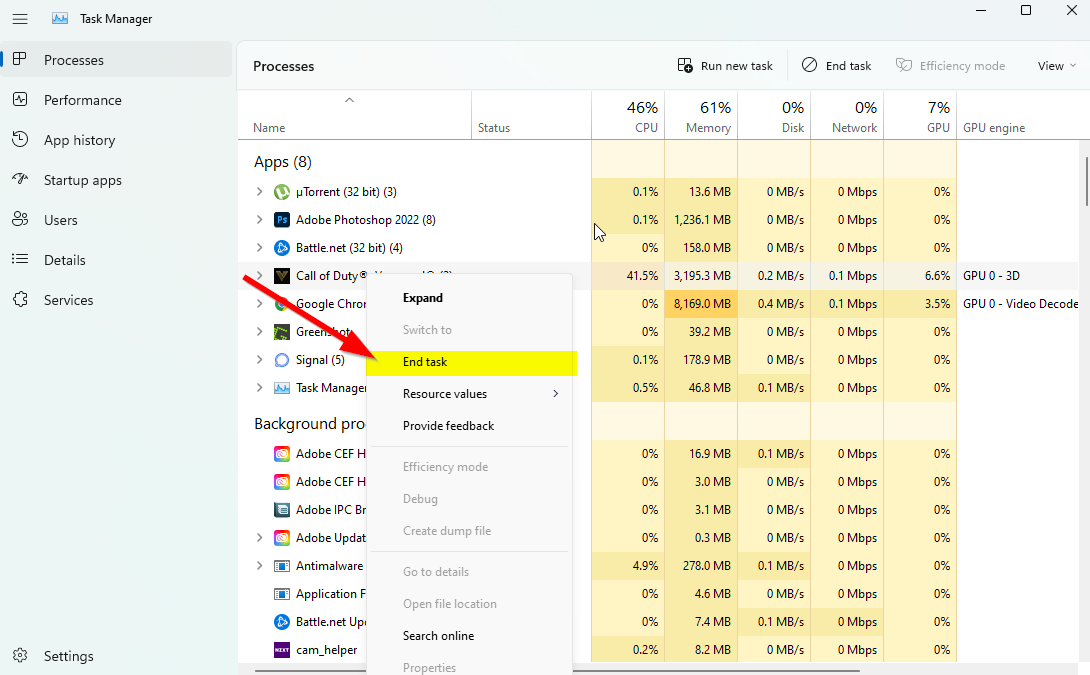
Cliquez sur l’onglet Processus > Assurez-vous de sélectionner individuellement la tâche que vous souhaitez fermer. Cliquez ensuite sur Fin de tâche pour la fermer. Comme mentionné, effectuez les mêmes étapes pour chaque tâche que vous souhaitez fermer. [Ne fermez aucune tâche Windows ou Microsoft sans connaissance] Une fois cela fait, fermez la fenêtre du Gestionnaire des tâches et redémarrez votre PC pour appliquer les modifications.
9. Désactiver les applications de superposition
Parfois, les applications de superposition tierces peuvent également avoir des problèmes de performances système, ce qui peut affecter le problème de lancement du jeu. Les applications de superposition peuvent aider les utilisateurs de plusieurs manières, mais elles peuvent toujours s’exécuter en arrière-plan même si vous ne les utilisez pas. C’est pourquoi il sera nécessaire de désactiver les applications de superposition.
Désactiver la superposition Discord :
Ouvrez l’application Discord > Accédez à Paramètres (icône d’engrenage) en bas. Accédez à Paramètres de l’application et cliquez sur Superposition. Maintenant, activez l’option Activer la superposition dans le jeu. Cliquez sur Jeux > Sélectionnez Genshin Impact. Désactivez l’option Activer la superposition dans le jeu .
Désactiver la barre de jeu Xbox :
appuyez sur les touches Win+I pour ouvrir les paramètres Windows. Cliquez sur Jeux > Sélectionnez Barre de jeu. Désactivez l’option Enregistrer des extraits de jeu, des captures d’écran et diffuser à l’aide de la barre de jeu ..parallax-ad-container{position:relative;width:100%;height:320px;margin:0 auto;overflow:hidden}.parallax-ad{position:absolute!important;top:0!important;left:0! important;width:100%!important;height:100%!important;border:0!important;margin:0!important;padding:0!important;clip:rect(0,auto,auto,0)!important}. parallax-ad>iframe{position:fixed;top:130px;height:100%;transform:translateX(-50%);margin-left:0!important}.ad-label{font-family:Arial,Helvetica,sans-serif;font-size:.875rem;color:#8d969e;text-align:center;padding:1rem 1rem 0 1rem}
Désactiver la superposition d’expérience Nvidia GeForce :
Ouvrez l’application Nvidia GeForce Experience > Accédez à Paramètres. Sélectionnez Général > Désactiver l’option Superposition en jeu .
Désactiver la superposition Steam :
ouvrez Steam > cliquez sur Bibliothèque. Cliquez avec le bouton droit sur Genshin Impact. Cliquez sur Propriétés > Sélectionnez Général. Désactivez l’option Activer la superposition Steam pendant le jeu .
Veuillez noter : Il est fort probable que vous utilisiez d’autres applications de superposition tierces telles que MSI Afterburner, Rivatuner, le logiciel d’éclairage RVB, etc. Si tel est le cas, vous devez également les désactiver. , puis recherchez le problème Genshin Impact Stuttering, Lags ou Freezing.
10. Augmenter la mémoire virtuelle
Assurez-vous d’augmenter manuellement la mémoire virtuelle sur le PC en suivant les étapes ci-dessous pour vérifier si la RAM virtuelle fonctionne bien avec le jeu.
Ouvrez Panneau de configuration depuis le menu Démarrer de Windows > Accédez à Système. Cliquez sur Paramètres système avancés > Accédez à l’onglet Avancé. Ouvrez Paramètres sous Performances > Cliquez sur l’onglet Avancé . Cliquez sur Modifier sous Mémoire virtuelle. Maintenant, cliquez sur Désactiver à côté de l’option Gérer automatiquement la taille du fichier d’échange pour tous les pilotes . Ensuite, vous devrez sélectionner une Taille personnalisée > Saisissez une valeur supérieure de votre taille réelle de RAM dans les tailles initiale et maximale. [Par exemple, si vous avez 8 Go de RAM, saisissez 12 000 Mo]
Remarque : veuillez saisir la valeur de la RAM en Mo. 1 Go signifie 1024 Mo de stockage. Alors, faites en conséquence et utilisez le lecteur C : sur lequel Windows est installé.
Cliquez sur Ok et redémarrez votre ordinateur > Une fois cela fait, redémarrez le PC pour appliquer les modifications.
C’est tout, les gars. Nous supposons que ce guide vous a été utile. Pour d’autres questions, vous pouvez commenter ci-dessous.